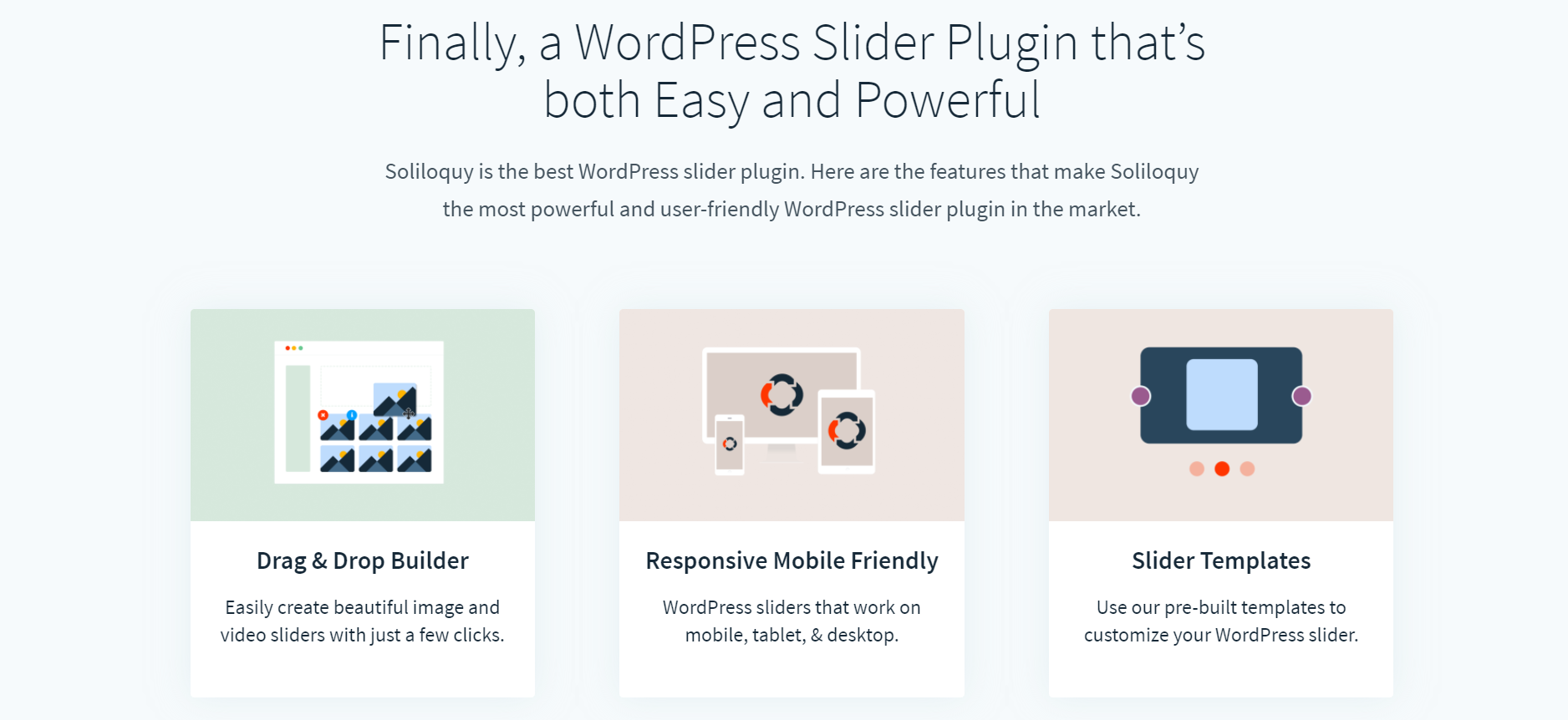在 WordPress 中创建滑块: 滑块通常用于商业或投资组合网站的首页。 WordPress 滑块插件有数百个,每个插件都有自己的功能。 然而,我们从用户那里听说大多数滑块插件对他们来说太复杂了。
在本文中,我们将向您展示如何使用 Soliloquy 轻松地将 WordPress 滑块添加到您的网站。 这里的目标是找到最好的 WordPress 滑块插件,该插件易于使用,适用于所有主题,并且响应灵敏,这意味着它适合所有屏幕(智能手机、台式机和平板电脑)。
目录
为什么使用 Soliloquy 作为 WordPress 滑块?
Soliloquy 是一个强大的响应式 WordPress 滑块插件,功能丰富,而且相当容易管理。 与其他插件相比,Soliloquy 的一些优点是我们喜欢的:
- 独白坚持 WordPress编码标准 和最佳实践。
- 它使用自定义帖子类型来处理滑块,这使得使用任何导入/导出滑块变得更容易 WordPress备份 的解决方案。
- 它已 100% 翻译就绪,这对于国际观众来说非常有用。
- 它对 SEO 友好。 您可以向每张幻灯片添加元数据、标题、替代文本和说明文字。
- Ajax 支持的拖放幻灯片排序使其非常易于使用。
- 响应式 WordPress 滑块,支持触摸滑动,适用于智能手机和平板电脑等触摸设备。
- 开发人员友好,拥有丰富的文档和 50 多个挂钩和过滤器。 如果需要,您可以轻松地为其添加白标签。
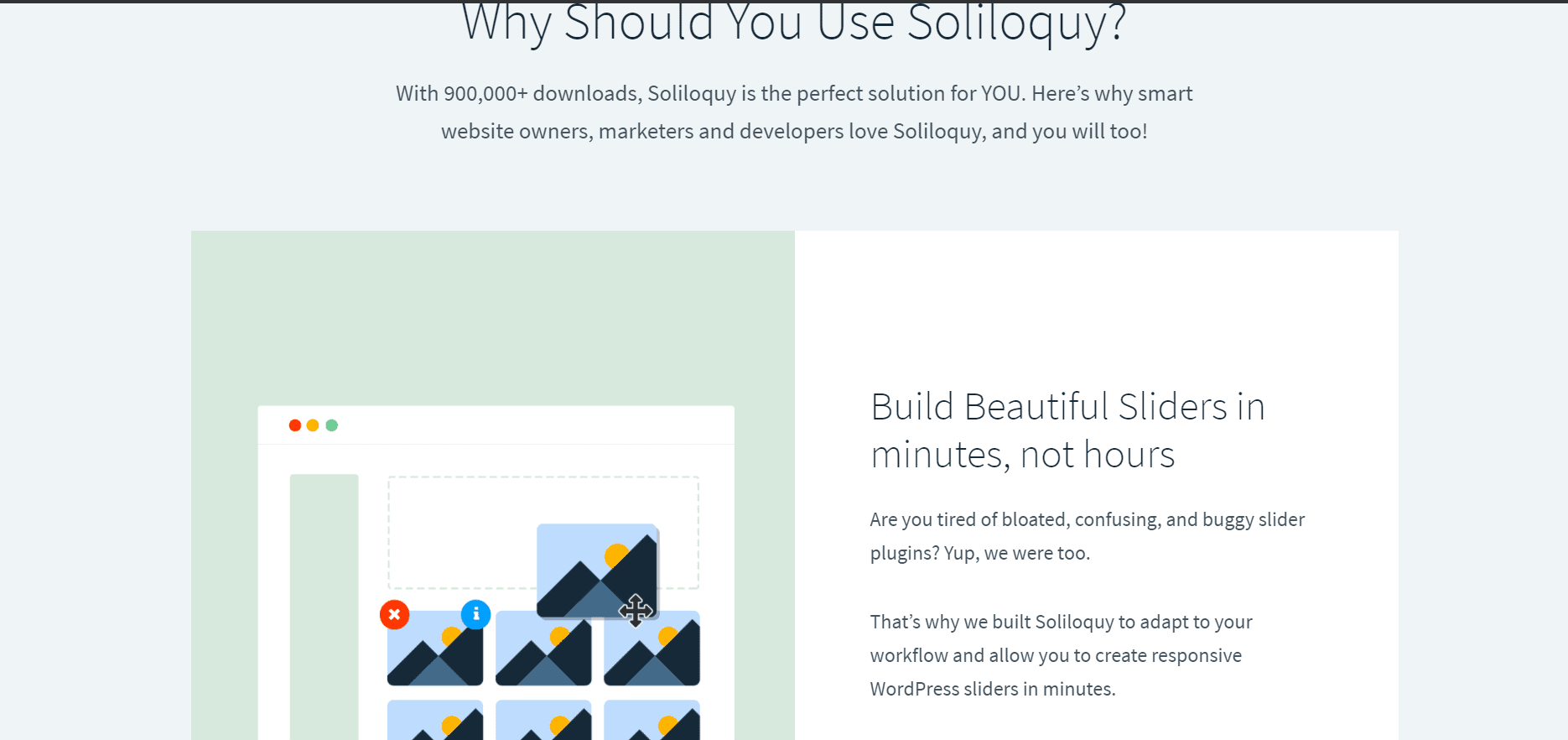
使用独白创建 WordPress 滑块
您需要做的第一件事是购买 独白。 一旦您拥有 Soliloquy,您需要安装并激活它(请参阅 如何安装WordPress插件).
激活后,该插件将在您的 WordPress 后台添加一个新的 Soliloquy 菜单。 单击它将带您进入滑块列表页面,该页面为空,因为您尚未创建任何滑块。 要添加新滑块,请单击独白»添加新滑块。
您想从添加滑块标题开始。 接下来单击上传幻灯片按钮。 将出现一个弹出窗口,与默认的 WordPress 媒体上传器非常相似。
您可以上传幻灯片图像、从媒体库中选择图像、通过添加 YouTube 或 Vimeo 视频的 URL 来添加视频幻灯片,或者创建 HTML 幻灯片。
要将视频添加为幻灯片,您需要将视频上传到 YouTube 或 Vimeo的 (读 为什么你不应该上传视频到 WordPress)。 获得视频 URL 后,只需粘贴它,Soliloquy 就会处理剩下的事情。
对于 HTML 幻灯片,您需要粘贴 HTML 代码。 该 HTML 可以是您想要的任何内容。 一个例子是添加一个 电子邮件选择加入表格 为您的时事通讯或 号召性用语按钮.
在本文中,我们将向您展示如何在 WordPress 中创建图像滑块。 单击“选择文件”以从计算机上传幻灯片图像。
选择图像幻灯片后,它们将上传到您的媒体库。 单击“插入幻灯片”按钮将这些幻灯片添加到滑块中。
插入幻灯片后,您可以在添加新滑块页面上配置其他选项。 虽然您可以调整默认滑块大小,但响应能力允许它自动调整以适应较小的屏幕。
默认大小是滑块在不同设备上自行调整时的相对点。
在其他选项中,您可以选择滑块速度、幻灯片动画效果、过渡效果等。对设置感到满意后,单击发布按钮保存滑块并使其公开可用。
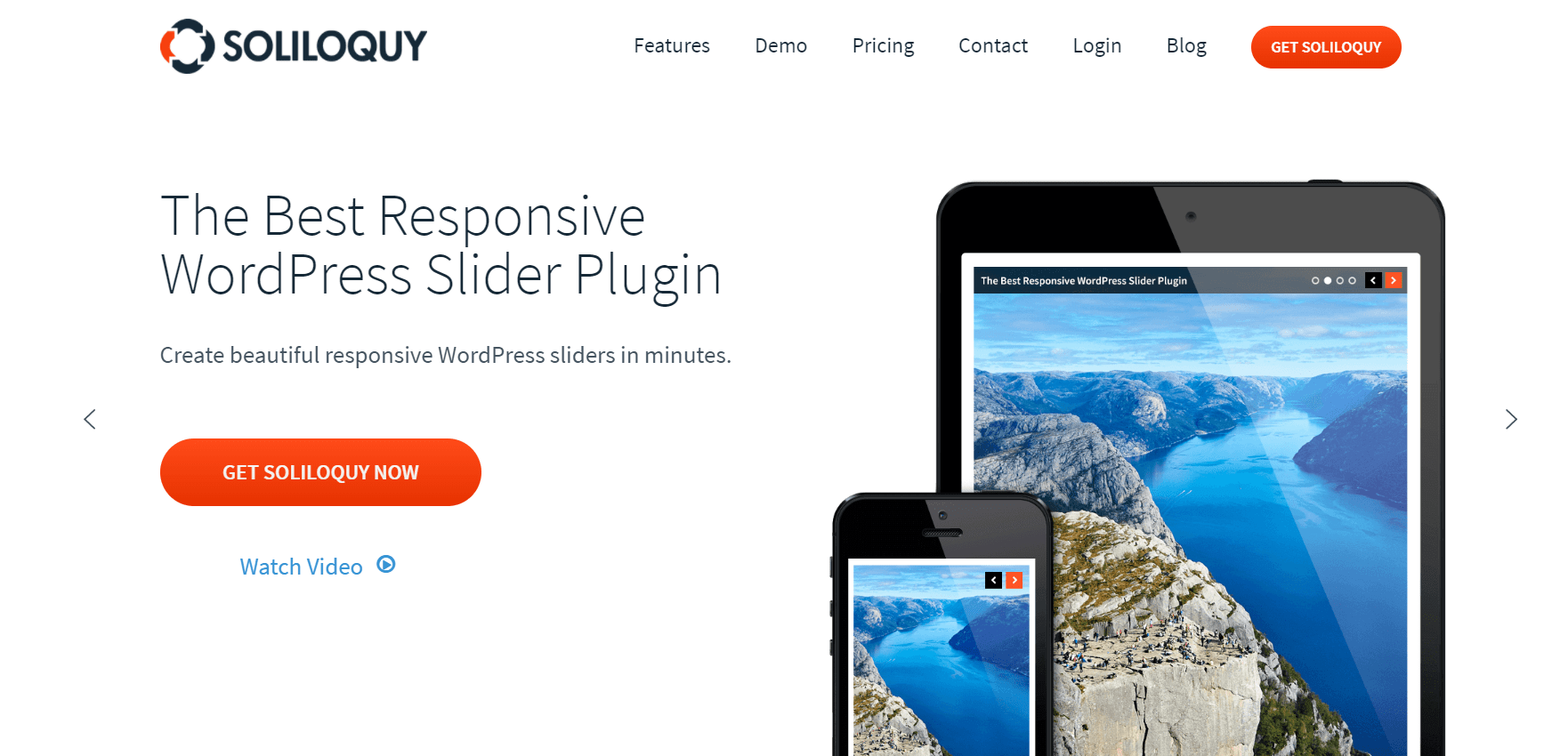
在帖子/页面中添加 WordPress 滑块
现在您已经创建了滑块,下一步是将该滑块插入帖子或页面中。 打开帖子编辑器,选择要添加滑块的位置,然后单击媒体上传器旁边的“添加滑块”按钮。
您将看到您创建的每个滑块的框。 选择要插入的滑块,然后单击“插入滑块”按钮。
这将为您的帖子添加滑块短代码。 您现在可以保存或预览您的帖子并查看滑块的运行情况。
使用 Soliloquy 编辑和更新 WordPress 滑块
使用 Soliloquy 创建 WordPress 滑块的好处是,您可以随时编辑滑块,而无需编辑插入滑块的帖子或页面。 只需单击管理侧栏中的独白图标,然后单击要更新的滑块下方的编辑链接即可。
现在让我们编辑上面创建的滑块。 请记住,我们告诉过您,使用 Soliloquy 创建的滑块是 SEO 友好的。 您可以向个人幻灯片添加元描述、标题、URL 和说明文字。 单击滑块中单个幻灯片旁边的编辑按钮。
这将打开一个弹出窗口,您可以在其中输入图像标题、替代文本、将幻灯片链接到 URL,然后输入标题。 如果您想添加时事通讯选择加入表单,您还可以在标题中使用 HTML。 输入幻灯片的元信息后,单击“保存幻灯片”按钮。
您的更改将自动反映在滑块中嵌入网站的任何位置。
相关文章- 创建登陆页面和网络营销活动 筹码
自言自语客户评论
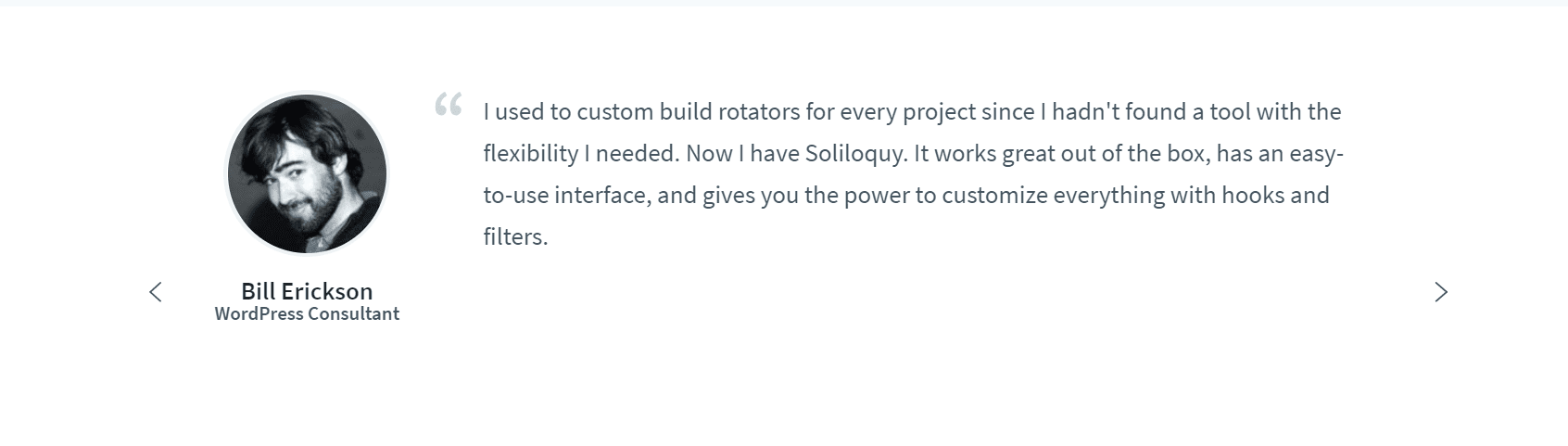
快速链接:
常见问题
如何在 WordPress 中使用独白?
转到外观»小部件并将 Soliloquy 小部件拖放到侧边栏。 您将看到您创建的幻灯片列表。 选择您要插入的小部件并保存。 由于使用 Soliloquy 创建的滑块具有响应性,因此它们会自动调整以适合侧边栏的宽度。
什么是智能滑块?
Smart Slider 3 是最强大、最直观的 WordPress 插件,可用于创建以前从未实现过的滑块。 完全响应式,SEO 优化,可与任何 WordPress 主题配合使用。 无需任何代码即可创建漂亮的滑块并讲述故事。
什么是滑块 WordPress?
术语滑块用于设计元素,该元素被添加到 WordPress 页面以显示视觉内容。 从经典的图像幻灯片到现代的全屏滑块,滑块有各种形状和尺寸。 使用正确的 WordPress 滑块插件,可以轻松创建自己的滑块。
滑块对网站有好处吗?
网页设计师可以将滑块合并到各种网站中,但它们对于想要展示相关内容或展示专业作品集的企业最有用。 当设计人员想要快速显示多个选项并帮助用户快速对它们进行排序时,滑块可以帮助缩小选择范围。
Elementor 有滑块吗?
例如,您可以使用 Elementor 的专业版,它有自己的滑块小部件。 事实上,它可以让您为您的网站创建美观、响应灵敏但相当基本的滑块。 您只能添加到 Elementor 滑块中的三个层:标题、文本和按钮。
为什么不应该使用轮播?
内容未读,因为读者不会点击整个滑块,而是会浏览轮播内容。 同时提供多种商品会让人们感到困惑。 很容易被误解为广告横幅而被忽视。 减慢您的网站速度并对网站访问者的 SEO 和转化率产生负面影响。
结论
Soliloquy 是我们在市场上看到的最好的 WordPress 滑块插件之一。 相信我们,我们已经测试了其中的许多。 广泛使用后 独白,我们对它的速度和力量印象深刻。
大多数滑块插件都充满了代码,而且文档很少。 Soliloquy 轻量且快速。 它是为用户和开发人员构建的。
他们在遵循所有 WordPress 标准方面做得非常出色,同时使滑块对于初学者来说非常易于使用。 他们的代码文档使其他开发人员可以轻松地根据需要自定义和扩展功能。
我们可以轻松地说,Soliloquy 现在已成为我们 WordPress 滑块插件的第一选择。
我们希望本文能帮助您向 WordPress 网站添加滑块。 如需反馈和问题,请在下面发表评论。